

从兼容PictBridge的设备打印时,可以更改打印设置。
要根据本机设置进行打印时,设置兼容PictBridge的设备上的打印设置为默认。
要从兼容PictBridge的设备更改打印设置:
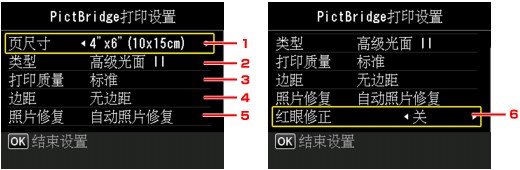
页尺寸
直接从兼容PictBridge的设备打印时选择纸张尺寸。
从本机进行PictBridge设置时,请在兼容PictBridge的设备上将纸张大小设置为默认。
类型 (介质类型)
直接从兼容PictBridge的设备打印时选择介质类型。
从本机进行PictBridge设置时,请在兼容PictBridge的设备上将纸张类型设置为默认。
打印质量 (打印质量)
直接从兼容PictBridge的设备打印时,选择打印质量。
边距 (有边距打印/无边距打印)
选择有边距/无边距布局。
从本机进行PictBridge设置时,请在兼容PictBridge的设备上将布局设置为默认。
照片修复
选择自动照片修复时,将识别拍摄照片中的场景或人物的面部,并自动对每张照片做最合适的修正。 可以增亮逆光拍摄中变暗的面部以打印。 也可分析如风景、夜景、人物等场景,并自动用最合适的色彩、亮度或对比度修正每个场景以打印。
 注释
注释默认情况下,在兼容PictBridge的设备上的照片会应用自动修正打印。
如果选择了无修正,则打印照片时不进行修正。
红眼修正
选择开以修正由于闪光摄影造成的肖像中的红眼。
根据照片类型,可能无法修正红眼或修正除红眼外的其他部分。
页首 |